最近有位win10系统用户使用电脑的时候,觉得自己的电脑屏幕刷新频率不正常,导致眼睛看久了容易疲劳,用户想要查看屏幕的刷新频率,但是却不知道怎么操作,那么win10系统怎么查看屏幕刷新频率呢?今天为大家分享win10系统查看屏幕刷新频率的操作方法。
查看屏幕刷新频率操作方法:
1.桌面上点击右键,屏幕分辨率。如图所示:
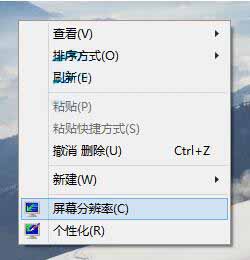
2.点击“高级设置”。如图所示:
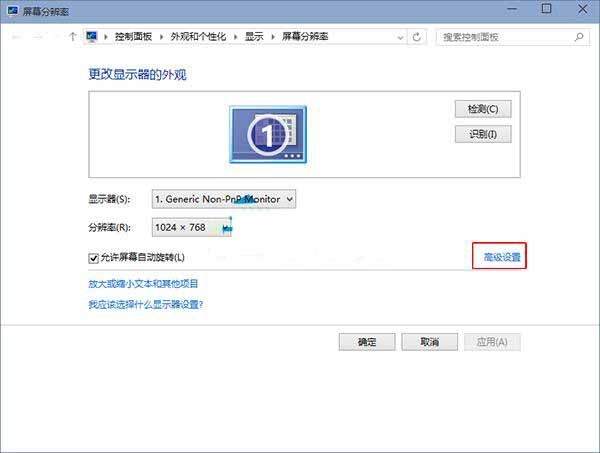
3.点击“监视器”标签,这里就可以看到屏幕刷新频率了。如图所示:
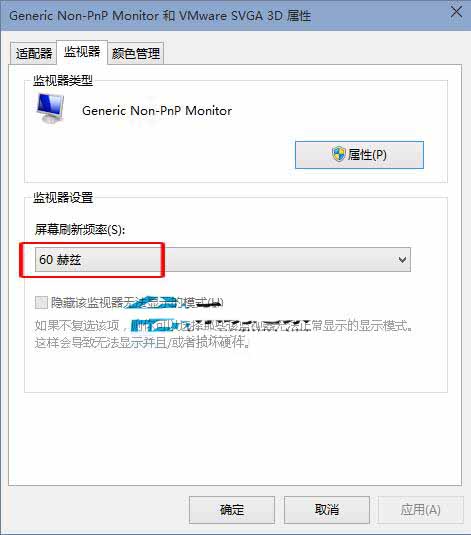
关于win10系统查看屏幕刷新频率的操作方法就为用户们详细介绍到这边了,如果用户们使用电脑的时候不知道怎么查看屏幕刷新频率,可以参考以上方法步骤进行操作哦,希望本篇教程对大家有所帮助,更多精彩教程请关注u启动官方网站。

